
Los teléfonos Android de hoy en día incluyen pantallas grandes y brillantes y funciones de alta gama que consumen mucha energía.
Hay una serie de factores que contribuyen a la poca duración de la batería de algunos teléfono Android. Como lo son
- Cuerpos más delgados,
- Pantallas más brillantes,
- Procesadores más rápidos,
- Más software en segundo plano
- conexiones a Internet más rápidas
Todos estos factores cobran su precio en las baterías de los teléfonos, pero debemos señalar que los fabricantes también están incorporando baterías más potentes para compensarlo.
Cuando se trata de software, Android puede ser complicado de precisar. Cada fabricante usa una versión diferente del sistema operativo, por lo que ciertas configuraciones y características siempre se verán diferentes o estarán ubicadas en otro lugar. Teniendo eso en cuenta, aquí hay algunas formas de mejorar la duración de la batería en nuestro teléfono Android.
Consejos para reducir el uso de batería
1. Activar el modo de ahorro de energía
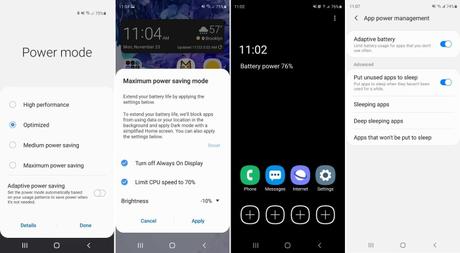
¿Crees que te vas a quedar atrapado en una situación en la que necesitas que la batería de tu teléfono dure más de lo normal? Cambie su teléfono al modo de ahorro de energía, que automáticamente reduce las funciones que pueden consumir la vida útil de la batería.
La mayoría de los teléfonos deberían ofrecer más de una opción, pero un teléfono Samsung con Android 10 tendrá cuatro opciones diferentes. El alto rendimiento consume más batería al aumentar el brillo y la resolución de la pantalla y Optimizado mantiene un equilibrio entre el rendimiento y la duración de la batería. El ahorro de energía medio le permite prolongar la vida útil de la batería al limitar el uso de datos y reducir el brillo, la resolución y el rendimiento de la CPU. Activar Ahorro máximo de energía reducirá su dispositivo a solo las aplicaciones y servicios esenciales que usa.
Por otro lado los dispositivos Xiaomi también cuenta con una opción extra de ahorro de energía, la cual denominan modo ultra ahorro de energía el cual promete hasta una ganancia de 5 horas más de batería.
También puede activar el modo de ahorro de energía adaptable, que se coloca encima de sus otras configuraciones de energía y ayuda a administrar el uso de la batería en función de cuándo usa el dispositivo y cuándo está en su bolsillo.
Lea también: 5 Consejos y trucos que tal vez no conoces para tu Xiaomi
Android 10 te permite activar el modo de ahorro de energía directamente desde la pantalla desplegable del teléfono y luego cambiar algunas opciones para ahorrar algo de batería. También puedes dirigirte a Configuración y encontrar las opciones de ahorro de energía dentro de la sección de cuidado del dispositivo de su teléfono. Incluso se pueden controlar aplicaciones específicas para que utilicen menos energía o se apaguen por completo cuando no estén en uso.
2. Evaluar el consumo de datos móviles
La red de datos consumen mucha batería, así que usa Wi-Fi siempre que sea posible. Recuerde mantener su Wi-Fi encendido y conectado a una red cuando esté en casa o (cuando sea posible) en público.
Puede evitar que su teléfono use datos móviles desactivando los servicios de datos móviles desde el panel de configuración rápida de su teléfono. También puede utilizar el modo avión para deshabilitar todas las funciones de la red de datos y activar Wi-Fi, aunque esto interrumpirá las llamadas entrantes y los mensajes de texto.
3. Prueba el modo oscuro para tu teléfono
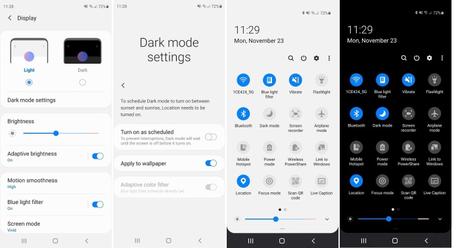
El modo oscuro es agradable a la vista, pero en realidad no hace nada por la batería a menos que su dispositivo tenga una pantalla OLED o AMOLED. La mayoría de los teléfonos más antiguos usan pantallas LCD, pero los teléfonos insignia de Samsung, OnePlus y Google han pasado a usar esta tecnología de pantalla más nueva.
Si tiene un teléfono con una pantalla OLED o AMOLED, significa que el teléfono realmente apaga los píxeles que se muestran en negro, por lo que está ahorrando algo de batería cuando todos esos paneles blancos brillantes ahora se han oscurecido. Según iFixit, podría ahorrar hasta una hora de duración de la batería activando el modo oscuro.
Puede activar el modo oscuro en Android Pie o Android 10 desde su ícono de configuración rápida en la pantalla desplegable del teléfono o encontrarlo en la configuración de pantalla en el backend. Sin embargo, no se detenga aquí, porque hay muchas aplicaciones que tienen sus propias configuraciones de modo oscuro.
4. Dale un descanso al seguimiento activo del dispositivo
Las funciones como Bluetooth, NFC, la visibilidad del teléfono de Samsung y los servicios de ubicación son útiles, pero agotan la batería cuando el teléfono hace ping para conectarse y actualizarse. Si está buscando conservar el jugo, apáguelos hasta que realmente los necesite.
También es posible que no necesite su de asistente de voz en todo momento. Si tiene el Asistente de Google en funcionamiento, vaya a la configuración del Asistente y desactívelo, lo que evitará que el Asistente de Google escuche activamente y agote la batería. Si tiene un dispositivo Samsung, también puede desactivar la función de asistente de voz Bixby que viene con los teléfonos Android de la compañía.
También puede deshabilitar cualquier rutina que haya habilitado para evitar que su teléfono realice automáticamente tareas que consumen energía.
5. Disminuye el brillo de tu pantalla
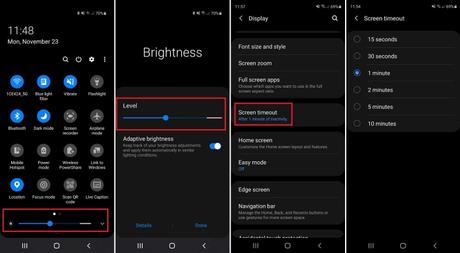
Las pantallas de los teléfonos inteligentes se ven geniales en estos días, pero como era de esperar, la resolución nítida y los abundantes píxeles acaparan la batería. Probablemente no necesite que su dispositivo esté en la configuración más alta. Vaya a la configuración de pantalla y baje el brillo de la pantalla; tus ojos y tu batería te lo agradecerán.
También debe considerar deshabilitar el brillo automático, que se ajusta en función de sus necesidades percibidas, pero también puede aumentar el brillo de su pantalla más de lo necesario. Incluso puede cambiar el tiempo que su pantalla permanece activa. En la configuración de pantalla de su teléfono, configúrelo para que se vuelva negro después de unos segundos. Y diríjase a la configuración de notificaciones para deshabilitar las notificaciones de aplicaciones específicas, de modo que su teléfono no se encienda cada vez que ingrese una nueva alerta.
6. Silencia tu teléfono
Un teléfono que suena y suena constantemente con notificaciones es molesto y agota la batería, así que déjelo. Su teléfono tiene que activar un motor interno para que suene, lo cual, lo adivinó, consume energía. Vaya a la configuración de sonidos y vibraciones y baje la intensidad de la vibración. Aquí, también puede desactivar la retroalimentación háptica para que no vibre cuando escribe o toca la pantalla.
7. Toma el control de tus aplicaciones
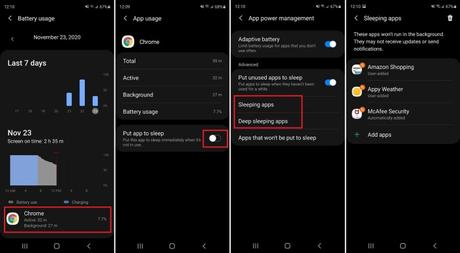
Los desarrolladores trabajan mucho para asegurarse de que sus aplicaciones se ejecuten de la manera más eficiente posible, pero muchas seguirán ejecutándose en segundo plano incluso cuando no las esté utilizando. Esto, por supuesto, consumirá los datos y la duración de la batería con el tiempo. Puede poner las aplicaciones no utilizadas en suspensión en la opción Administración de energía de la aplicación en la sección de cuidado del dispositivo de su teléfono.
También puedes ir más allá y configurar aplicaciones específicas para que se suspendan para evitar que consuman demasiada energía cuando no estén en uso.
En la sección Aplicaciones en Configuración, puede seleccionar aplicaciones individuales, luego permitir o deshabilitar la actividad en segundo plano u optimizar el uso de la batería.
Es una buena idea verificar periódicamente las aplicaciones que están agotando la batería más rápido para ver si hay valores atípicos que pueda eliminar o deshabilitar. Puede ver esta información en el uso de la batería en Configuración, luego decidir qué aplicaciones deben poder ejecutarse en segundo plano y cuáles deben apagarse cuando no estén en uso.

Únete a nuestro canal de Telegram para no perderte de ninguna información.
También puedes seguirnos en nuestras redes sociales: Facebook, Twitter, Grupo de Telegram , Dailymotion , RedLinuxClick
